| Mit der Funktion Speichern können Sie Prüfprotokolle auf einen USB-Stick1) und Konfigurationsprofile im internen Speicher des Prüfgerätes speichern. |
Protokoll
Sie müssen zum Speichern von Prüfprotokollen keinen Dateinamen angeben. Dieser wird anhand der Prüfgeräteeinstellung für Datum und Uhrzeit automatisch zugewiesen (siehe Einstellungen ► Datum, Uhrzeit). Prüfprotokolle werden im XML-Format gespeichert. Dieses Format ist unter Verwendung des COMPANO Excel File Loader (wird von OMICRON mit dem COMPANO 100 geliefert) durch MS Excel lesbar.
Protokoll bietet in einem gewissen Umfang Funktionen zum Anpassen von Protokolldateien:
Dem Dateinamen kann ein Präfix mit bis zu 8 Zeichen hinzugefügt werden.
Es können bis zu zwei Benutzertexte mit jeweils 8 Zeichen hinzugefügt werden. Diese werden in die gespeicherte Datei geschrieben. Dies könnte beispielsweise die Seriennummer des Prüfobjekts oder der Name des Prüfers sein.
Stellen Sie sicher, dass am USB-Port des Gerätes ein USB-Stick eingesteckt ist.
Wir empfehlen, vor dem Abziehen des USB-Sticks vom Prüfgerät die Funktion Gerät auswerfen zu verwenden.
Auto-Backup auf USB kopieren:
Die COMPANO-Software erstellt bei jedem Ausschalten des Prüfgerätes automatisch ein Protokoll ("Auto-Backup"). In den folgenden Fällen wird dieses Protokoll erstellt:
Das Prüfgerät COMPANO 100 arbeitet im Akkubetrieb und Sie drücken auf die Aus-Taste.
Das Prüfgerät COMPANO 100 arbeitet im Akkubetrieb und schaltet sich automatisch aus, weil die eingestellte Zeit abgelaufen ist (siehe Einstellungen ► Allgemein ► Automat. Herunterfahren in ).
Das Prüfgerät COMPANO 100 ist an das Ladegerät angeschlossen und Sie drücken auf die Aus-Taste (das Prüfgerät geht dann in den Lademodus).
Das COMPANO 100 fährt dann herunter und speichert alle Ergebnisdaten in seinem internen Speicher. Nach dem nächsten Einschalten des COMPANO 100 können Sie dann die durch diese Auto-Backup-Funktion gespeicherten Ergebnisse auf einen USB-Stick speichern.
Beachten Sie jedoch, dass das Auto-Backup-Protokoll nur in den oben genannten Fällen Ergebnisse enthält. Andernfalls ist das Protokoll leer.
![]()
1) Die interne Software des Prüfgerätes COMPANO 100 unterstützt nur FAT32-formatierte USB-Geräte (siehe Kommunikationsports).
Konfigurationsprofile
In der Ansicht Konfigurationsprofile speichern Sie die von Ihnen erstellten Konfigurationen für die spätere Wiederverwendung.
Hinweis: Es werden immer alle Einstellungen gespeichert, also alle Einstellungen für QUICK und FLEX, die Konfigurationen für die Eingänge IN 1 und IN 2 (binär potenzialfrei/potenzialbehaftet oder analog Spannung/Strom), die Einstellungen für den Timer usw. Es werden keine Prüfergebnisse gespeichert.
Die Einstellungen können entweder im internen Speicher des Prüfgerätes oder auf einen USB-Stick gespeichert werden.
Wählen Sie den Speicherort im Auswahlfeld aus:
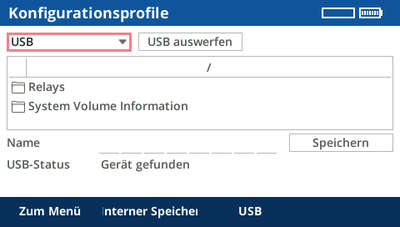
Wählen Sie einen Speichereintrag oder Ordner aus.
Geben Sie den Dateinamen ein und drücken Sie Überschreiben oder Speichern.
Möglichkeiten bei Verwendung eines USB-Stick:
| COMPANO 100 | Computer |
|---|---|
| Kurze Dateinamen (beim Speichern im Gerät). | Beliebige unterstützte Dateinamen, auch mit Sonderzeichen. |
| Dateien speichern und laden. | Dateien löschen, umbenennen und sortieren. Verzeichnisse erstellen. |
Nachdem die Datei gespeichert ist, kehrt die COMPANO 100-Software automatisch zu der Ansicht zurück, die beim Drücken der Funktionstaste Speichern angezeigt war.
Mit Hilfe von COMPANO 100 Excel File Loader können mit dem COMPANO 100 erstellte XML-Dateien für die weitere Verarbeitung in Microsoft Excel-Vorlagen geladen werden.
Systemanforderungen
Betriebssystem:
Windows 10 64 Bit (empfohlen)
Windows 8.1 64 Bit
Windows 8 64 Bit
Windows 7 SP1 64 Bit und 32 Bit
System:
CPU-Mehrkernsystem mit 2 GHz oder schneller (empfohlen)
CPU-Einkernsystem mit 2 GHz oder schneller
4 GB RAM (empfohlen)
Mindestens 2 GB RAM
Mindestens 4 GB freier Festplattenspeicherplatz
DVD-Laufwerk
Microsoft Office 2013, Office 2010, Office 2007
Installieren von COMPANO 100 Excel File Loader
Installieren Sie COMPANO 100 Excel File Loader von der mitgelieferten DVD oder laden Sie die Software aus dem Bereich Software des OMICRON-Kundenportals herunter (nähere Informationen siehe Aktualisieren der Software).
Schließen Sie alle anderen Anwendungen, die auf Ihrem Computer laufen.
Legen Sie die COMPANO 100 Excel File Loader-DVD in das Laufwerk Ihres Computers ein.
Wenn auf Ihrem Computer die Autostart-Funktion von Windows aktiviert ist, startet automatisch der Setup-Assistent und zeigt den Installationsbildschirm an.
Falls der Setup-Assistent nicht automatisch startet, öffnen Sie den Windows Explorer. Zeigen Sie dort den Inhalt der DVD an und doppelklicken Sie auf Setup.exe.
Wählen Sie im Setup-Assistent die gewünschte Sprache und folgen Sie den Anweisungen am Bildschirm.
Arbeiten im COMPANO 100 Excel File Loader
Die Excel-Arbeitsmappe enthält mehrere Arbeitsblätter. Klicken Sie auf die XML-Datei laden-Schaltfläche, um den Import zu starten.
Das Übersicht-Arbeitsblatt zeigt eine Übersicht. Daneben gibt es ein weiteres Arbeitsblatt für jedes COMPANO 100-Anwendungsmodul, für das Daten vorliegen, also ein Arbeitsblatt für alle QUICK-Ergebnisse, ein Blatt für alle FLEX-Ergebnisse usw.
Beachten Sie, dass in den Arbeitsblättern Spalten ausgeblendet sind. Diese ausgeblendeten Spalten haben eine untergeordnete Bedeutung und werden möglicherweise nicht von allen Benutzern benötigt.